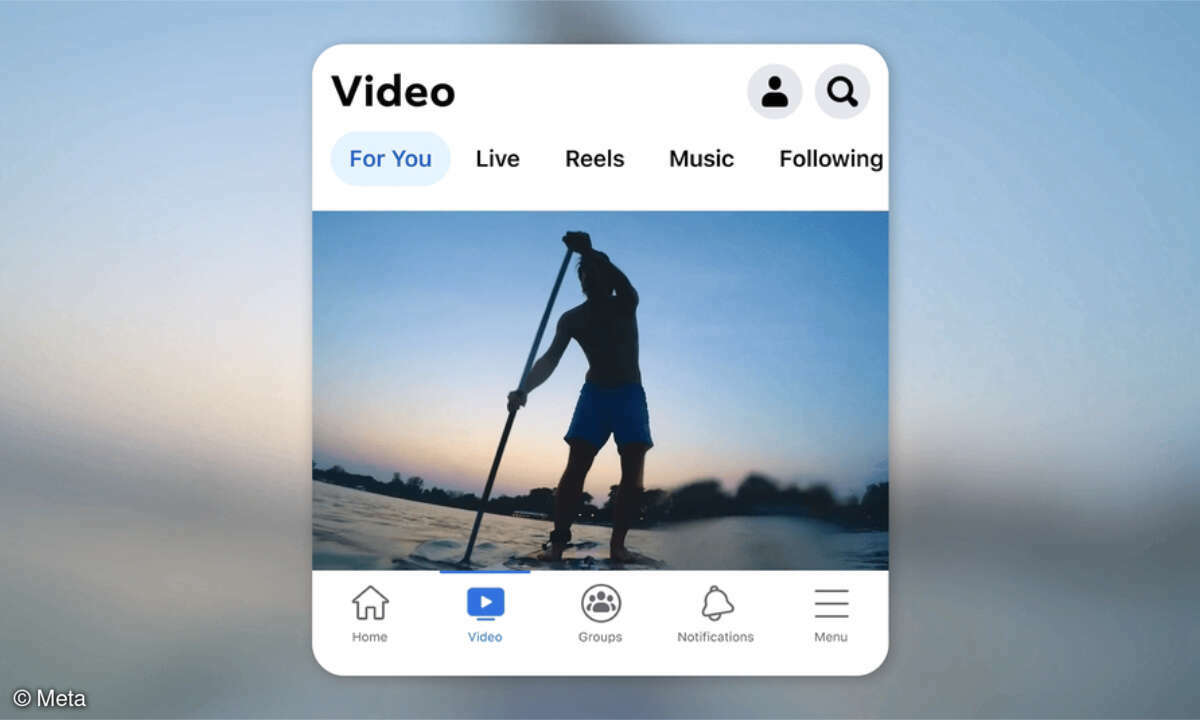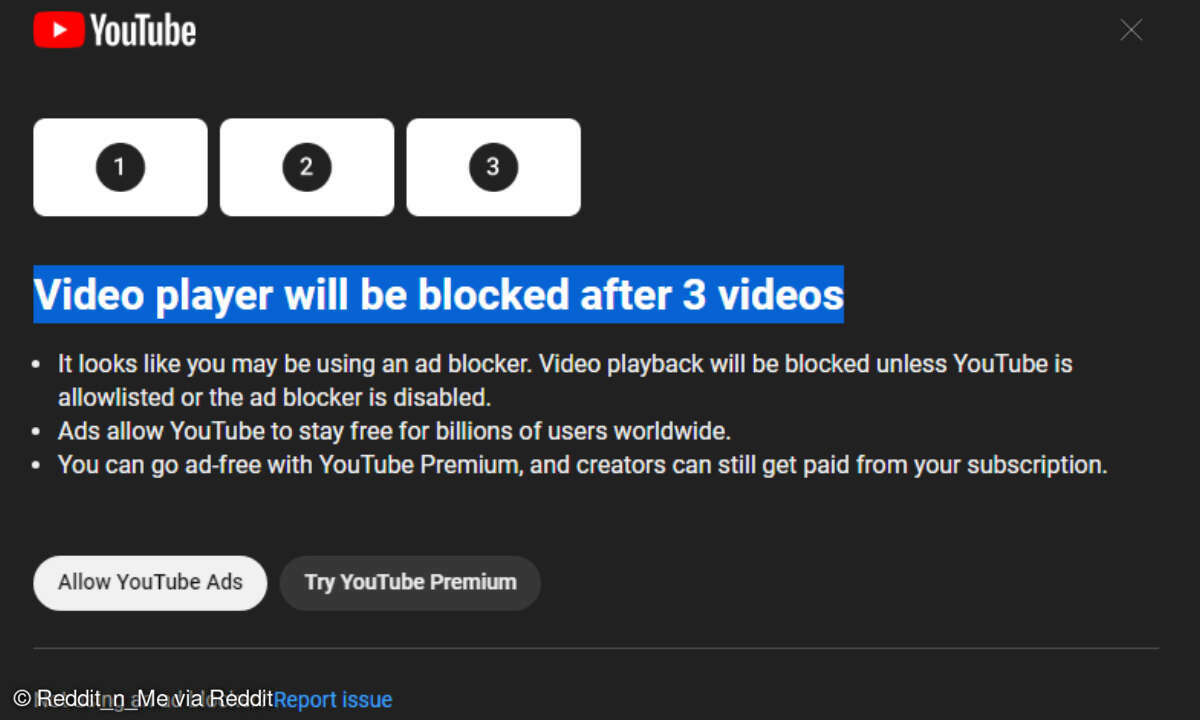Die Arbeit mit Camtasia
Website-Rundgang Kommen wir zum Kern der Arbeit mit Camtasia, der Aufzeichnung von Useraktionen auf dem Bildschirm nebst Kommentar. Wer häufiger mit dem Screenrecorder arbeiten möchte, sollte sich hier eine kleine Investition gönnen, nämlich ein akzeptables Mikrofon nebst Plopschutz. Machen ...
Website-Rundgang
Kommen wir zum Kern der Arbeit mit Camtasia, der Aufzeichnung von Useraktionen auf dem Bildschirm nebst Kommentar. Wer häufiger mit dem Screenrecorder arbeiten möchte, sollte sich hier eine kleine Investition gönnen, nämlich ein akzeptables Mikrofon nebst Plopschutz.
Machen Sie sich ein paar Stichworte zum Text, den Sie sagen wollen. Schrecken Sie aber nicht davor zurück, die Erläuterungen in freier Rede aufzuzeichnen. Kleinere Versprecher, Lacher, oder ein kurzes Zögern verleihen dem Gesamtwerk Authentizität. Größere Fehler lassen sich herausschneiden oder die Aufzeichnung wird wiederholt.
Die Endmontage
Kehren Sie zurück ins Hauptfenster von Camtasia und wählen Sie eine Projektgröße, die kleiner ist, als Ihr Video-Ausgangsmaterial. Mit diesem Ansatz können Sie die leistungsfähige Zoom- und Schwenktechnik mit Smartfocus nutzen. Dabei vergrößert Camtasia selbstständig den Bereich, in dem die Maus gerade aktiv wird oder eine Texteingabe erfolgt.
Importieren Sie sowohl das Videoclip von Fraps als auch die beiden Camtasia-Aufnahmen und eine Musikdatei in das Arbeitsfenster. Ziehen Sie zunächst alle drei Videoclips nacheinander in die Timeline. Bei den beiden Camtasia-Files fragt das Programm nach, ob es Smartfocus anwenden soll. Erlauben Sie das für den Webrundgang, nicht für den Powerpoint-Mitschnitt.
Beschneiden Sie die einzelnen Clips auf die richtige Länge. Um eine Auswahl zu erstellen, klicken Sie oberhalb der Videospur in den Bereich, in dem die Zeit angezeigt wird, halten Sie die Maustaste gedrückt und ziehen Sie diese zu einer Seite. Sie sehen zwei grüne Pfeile und der Bereich dazwischen ist ausgewählt. Nun klicken Sie in den Werkzeugen auf das Scherensymbol, um diesen Bereich wegzuschneiden.Nun erstellen wir Übergänge zwischen den Filmteilen (Menü Übergänge). Mit dem Button Fertig ganz oben kehren Sie zur Normalansicht zurück. Während die meisten Elemente in Camtasia sehr intuitiv gelöst sind, gilt das nicht für den Bereich Sound.
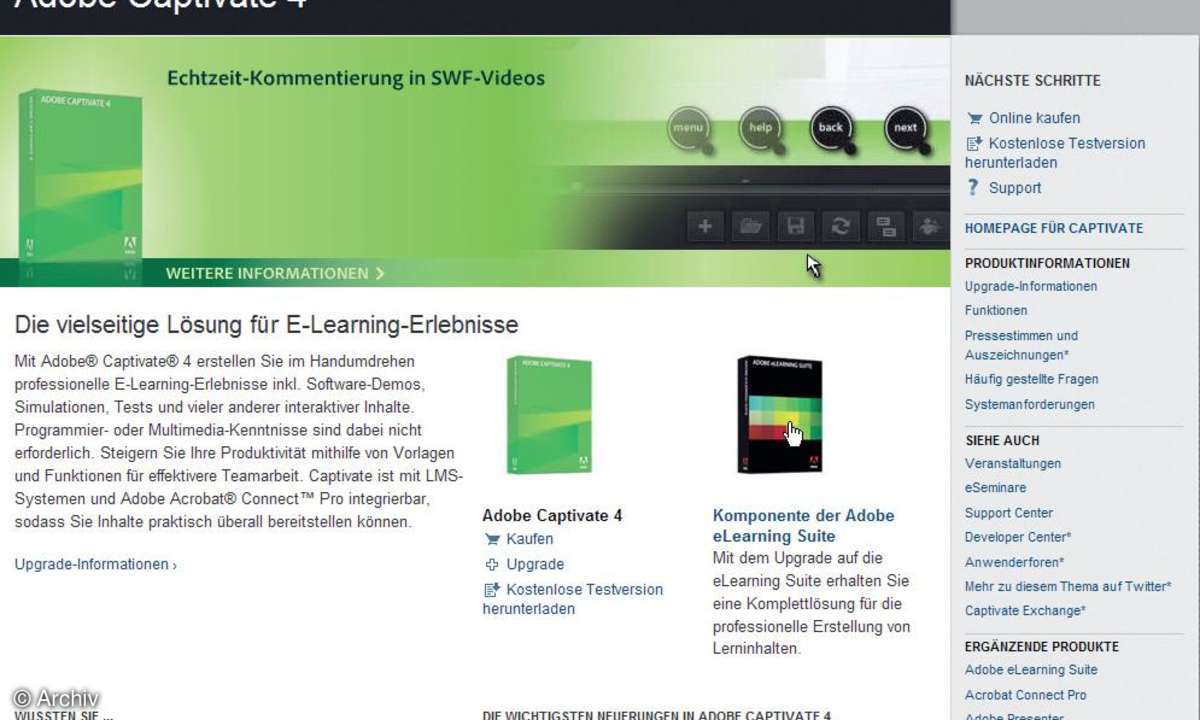
Will man Musikuntermalung und Kommentar mischen, muss getrickst werden. Ziehen Sie zunächst die Musikdatei in die Timeline. Es entsteht eine neue Audio-Spur. Nun sperren Sie die Spuren Video1 und Audio1 mit dem Vorhängeschloss.
Jetzt passen Sie zunächst den Lautstärkepegel der gesamten Musik an, in dem Sie einen der beiden Buttons lauter oder leiser benutzen. Dann klicken Sie erneut in den Bereich oberhalb der Clips und zwar genau dort, wo der gesprochene Kommentar zum Website-Rundgang beginnt. Klicken Sie mit rechts auf den Musikclip und wählen Sie Teilen.
Nun wählen Sie den rechten Teil des Clips wie vorher beschrieben aus und reduzieren die Lautstärke weiter, bis die Balance stimmt. Wenn Sie die Lautstärke Ihres Kommentars ändern wollen, dann sperren Sie unbedingt die Spur mit dem Musikclip.
Widmen Sie sich kurz dem Clip mit dem Website-Rundgang. Sie sehen jede Menge Schlüsselmarkierungen in der Spur darunter. Diese können Sie nicht nur verschieben oder löschen. Durch einen einfachen Doppelklick öffnen Sie die Detailansicht und können den Zoom- und Schwenkausschnitt verändern.
Zuletzt fügen wir noch eine Sprechblase ein, die einen Vorgang im Video mit Text unterstützt. Solche Elemente nennt Camtasia Call-Outs. Der Link dazu befindet sich ebenfalls links oben. Die Bedienung ist denkbar simpel: Wählen Sie den Zeitpunkt des Erscheinens der Sprechblase, klicken Sie das Plus-Symbol. Wählen Sie den Typ für den Call-Out aus und legen Sie dessen Aussehen und Beschriftung fest. Ein hübscher Effekt ist der Scheinwerfer, der die Umgebung abdunkelt.
Zum Veröffentlichen klicken Sie nun einfach Datei/Video produzieren als und Camtasia produziert ein handliches Päckchen samt Flash-Player-Installer und Videoplayer.
Videoformate
• HDV1 720p: 960 x 720 Pixel mit den • Frameraten 25p oder 50p in PAL-Ländern (30p oder 60p in NTSC-Ländern) sowie optional 24p Seitenverhältnis 1,77:1 oder 4:3 • HDV1 720p: 1280 x 720 Pixel mit den Frameraten 25p oder 50p in PAL-Ländern (30p oder 60p in NTSC-Ländern) sowie optional 24p Seitenverhältnis 1,77:1 oder 16:9 • HDV2 1080i: 1440 x 1080 Pixel mit den Frameraten 25p(sf) oder 25i in PAL-Ländern (oder 30p(sf) oder 30i in NTSC-Ländern) Seitenverhältnis 1,33:1 oder 4:3 • DV: 720 * 576 Bildpunkte (PAL), 50 Halbbilder pro Sekunde (Seitenverhältnis 1,25:1 oder 4:5) • PAL: 960 x 540 Bildpunkte, 50 Halbbilder • pro Sekunde, 16:9